Outlookで全てのメールに自動署名を設定するにはどうすればよいですか?
Outlookで送信メールごとに毎回手動で連絡先情報を入力するよりも、指定されたメールアカウント内のすべてのメールに自動署名を割り当てることができます。また、Outlook内のすべてのメールアカウントで新規メールに自動署名を追加することも可能です。以下の解決策では、詳細な手順を説明します:
1つのメールアカウントのすべてのメールに自動署名を設定する
署名設定を構成して、Outlook内の指定されたメールアカウントから送られるすべての新規メールや返信メールに署名を割り当てることができます。
1. メール表示で、 ホーム >新規メールをクリックして新しいメールを作成します。
2. 新しいメッセージウィンドウで、 挿入>署名>署名をクリックしてください。スクリーンショットをご覧ください:
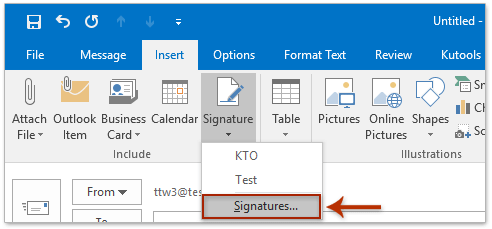
3. 開いている署名と文房具ダイアログボックスで、次の操作を行ってください(スクリーンショット参照):
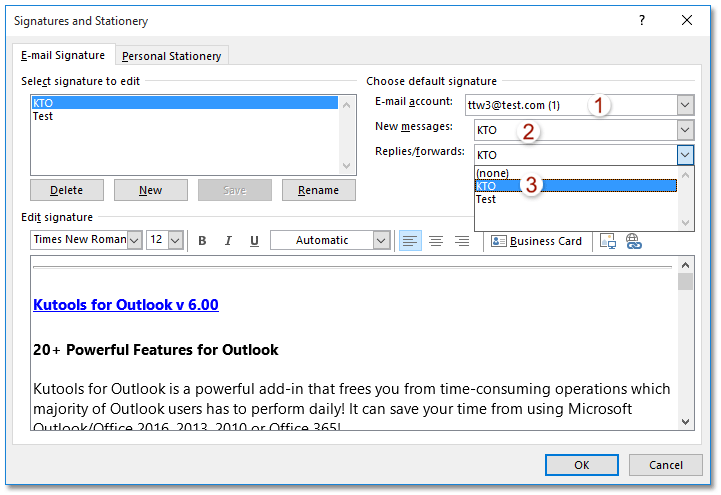
(1) 署名を割り当てる対象となる指定されたメールアカウントを メールアカウント ドロップダウンリストから選択します;
(2) すべての新規メールに割り当てる指定された署名を 新しいメッセージ ドロップダウンリストから選択します;
(3) 返信または転送メールに割り当てる指定された署名を 返信/転送 ドロップダウンリストから選択します;
ノート:他のメールアカウントのすべての新規メールおよび返信メールに署名を割り当てるには、上記の(1)-(3)を繰り返してください。
(4) 「 OK 」ボタンをクリックします。
これ以降、指定されたメールアカウント内で新規メールを作成したり、メールに返信・転送したりすると、指定された署名が自動的にメールに追加されます。
すべてのメールアカウントのすべての新規メールに自動署名を設定する
Kutools for Outlookがインストールされている場合、新規メール作成時に日付署名を追加 するオプションを使用して、どのメールアカウントで作成された新規メールにも自動的に署名を追加できます。
1. Kutools> オプションをクリックしてオプションダイアログを開きます。
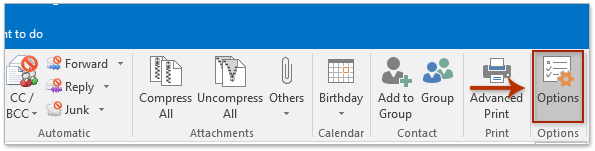
2. 開いたオプションダイアログで、新規タブに移動し、次の操作を行ってください(スクリーンショット参照):
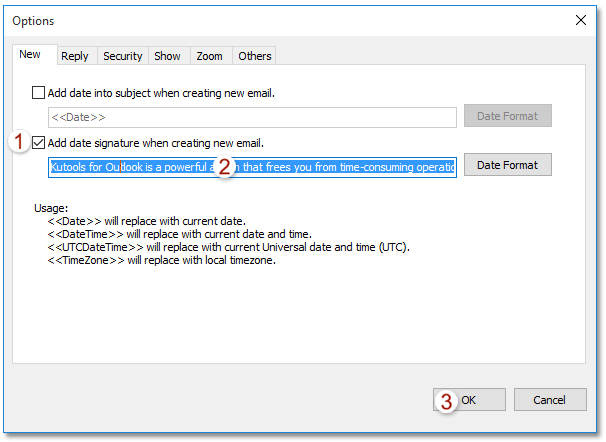
(1) 「 新規メール作成時に日付署名を追加 」オプションをチェックします;
(2) すべての新規メールに自動的に追加する署名の内容を下のボックスに入力または貼り付けます;
(3) 「 OK 」ボタンをクリックします。
これ以降、どのメールアカウントで新規メールを作成しても、指定された署名が自動的に新規メールに挿入されます。
デモ:すべてのメールアカウントのすべての新規メールに自動署名を設定する
関連記事
最高のオフィス生産性ツール
最新情報: Kutools for Outlook 無料版リリース!
新しくなった Kutools for Outlook を100以上の素晴らしい機能とともに体験してください!今すぐダウンロードしてみましょう!
🤖 Kutools AI : 高度なAI技術を活用し、メールの返信、要約、最適化、拡張、翻訳、作成までを簡単に処理します。
📧 メール自動化: 自動返信(POPとIMAPに対応) / スケジュール電子メールを送信 /送信時にルールで自動 CC/BCC / 高度なルールによる自動転送 / 挨拶を自動追加 / 複数宛先メールを自動的に一通ずつ分割...
📨 メール管理: メールの取り消し / 件名などで詐欺メールをブロックする / 重複メールを削除 / 高度な検索 / フォルダーを整理...
📁 添付ファイルプロ: 一括保存 / 一括切り離し / 一括圧縮 / 自動保存 / 自動的に切り離す / 自動圧縮...
🌟 インターフェイスマジック: 😊さらに美しくてクールな絵文字 /重要なメール到着時に通知 / Outlookを閉じるのではなくグループを最小化...
👍 ワンクリック便利機能: 全員に【Attachment】付きで返信 / フィッシング対策メール / 🕘送信者のタイムゾーン表示...
👩🏼🤝👩🏻 連絡先&カレンダー: 選択したメールから一括で連絡先を追加 /連絡先グループを個別グループに分割 / 誕生日のリマインダーを削除...
お好みの言語で Kutools を利用可能 ― 英語、スペイン語、ドイツ語、フランス語、中国語など40以上の言語に対応!
Kutools for Outlookをワンクリックですぐに利用開始。待たずに今すぐダウンロードして効率を高めましょう!


🚀 ワンクリックダウンロード — Office用アドインをすべて入手
強くおすすめ: Kutools for Office(5-in-1)
ワンクリックで五つのインストーラーを同時ダウンロード ― Kutools for Excel、Outlook、Word、PowerPoint、Office Tab Pro。 今すぐダウンロード!
- ✅ ワンクリックの便利さ: 五つのセットアップパッケージを一度にダウンロードできます。
- 🚀 あらゆるOffice作業に準備完了: 必要なアドインをいつでもインストール可能です。
- 🧰 含まれるもの: Kutools for Excel / Kutools for Outlook / Kutools for Word / Office Tab Pro / Kutools for PowerPoint